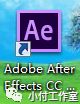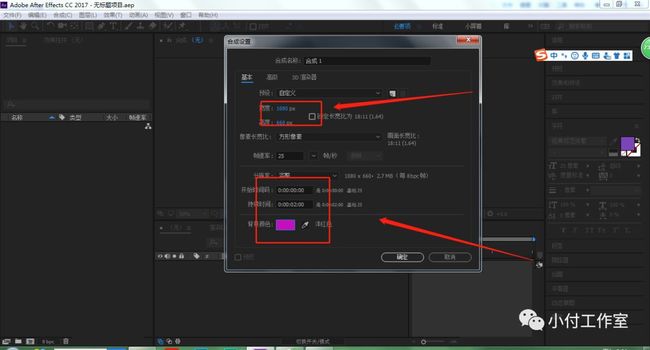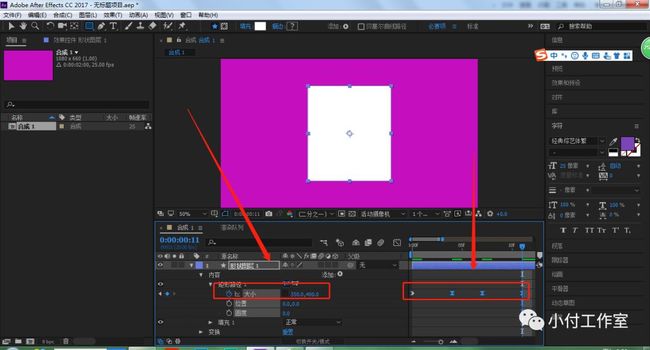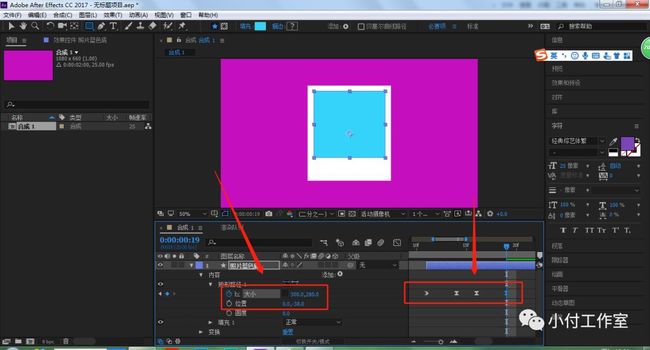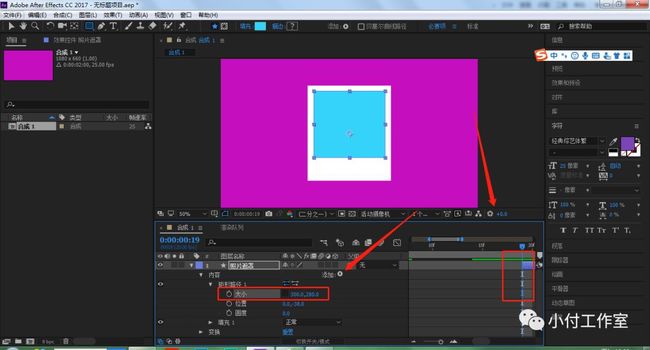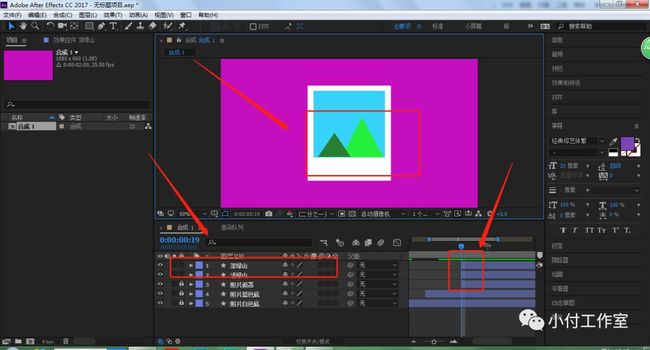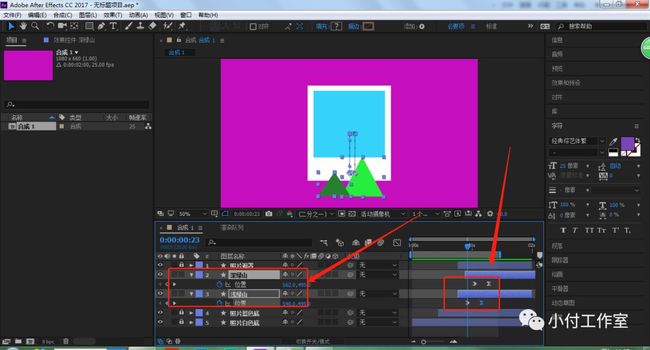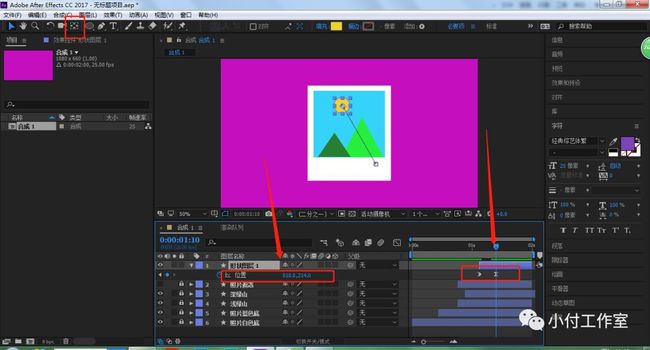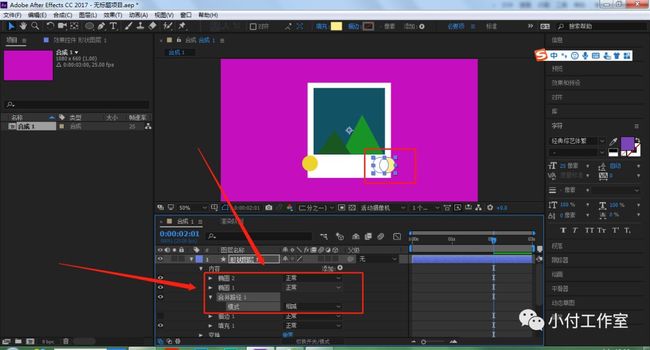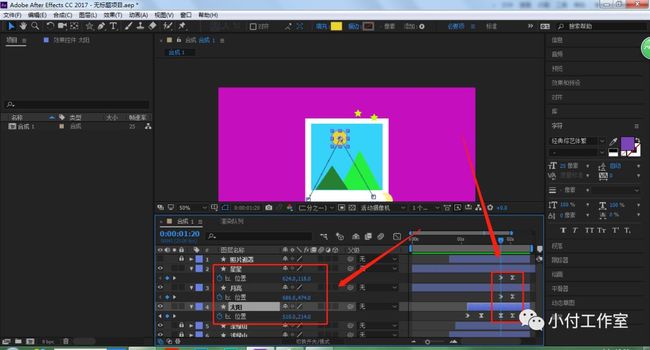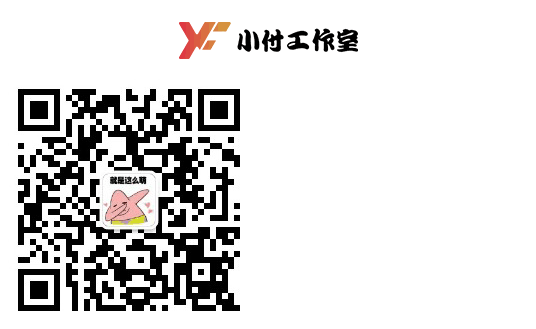一、效果图
今天教大家的教程是动态照片,这个可以应用到APP中作为小动画来增加趣味性,过程不复杂,希望大家认真学习。
二、教程
1、
首先我们打开AE
2、
新建一个合成,1080*660px,持续时间3秒钟,画布颜色深紫色
今天我教大家另外一种创建白色矩形的方法,这个方法可以保证创建出来的矩形在画布的正中间
右键时间栏-创建-形状图层
点开形状图层-添加-矩形,继续添加-填充
我们把颜色改为白色
3、
点开矩形图层-变换-大小
我们将大小长宽数值前面的锁链取消
时间线在0秒的时候,我们将长改为0,宽度改为25,并打上关键帧
然后将时间线移动到4帧,我们将长改为350,宽不变,打上关键帧
时间线移动到7帧,长的数值还是350,宽是25
在移动到11帧的时候,长不变,将宽改为400
现在为0秒关键帧打上缓入(快捷键:shift+F9),其余三个关键帧全部打上缓动(快捷键:F9)
4、
用上述的方法新建一个照片蓝色底
在11帧的位置,我们设置为蓝色矩形的入点(快捷键:alt+[)
点开大小属性,取消长宽数值的锁链
我们再11帧的位置,将长改为0,宽改为30,并打上关键帧
然后将时间线移动到14帧的位置,我们将长改为300,宽度不变,打上关键帧
在将时间线移动到16帧的位置,长宽都不变,打上关键帧
最后移动到19帧的位置,长度不变,宽度改为280,打上关键帧
将11帧的关键帧打上缓入效果,剩下三个关键帧打上缓动
并用位置属性将蓝色矩形上移一段距离
复制一层蓝色矩形(快捷键:ctrl+d)
将入点改到19帧位置
我们将复制出来的矩形,关键帧全部取消
大小改为,300和280
命名为照片遮罩
5、
点击钢笔工具,我们再画布上画两个三角形,分别命名为深绿和浅绿
并将两个图层的入点改为第19帧的位置
将两个图层都移动到照片遮罩下面
将时间线移动到1秒4帧左右
我们按P键点开两个图层的位置属性,并打上关键帧
然后移动时间线到23帧左右
将两个图层的位置向下拉动,拉出照片遮罩外
并将23帧的关键帧打上缓入,1秒4帧的关键帧打上缓动
调整时间线上的蓝色条,我们可以控制浅绿先出来,深绿后出来
6、
点击椭圆工具,我们再画布上按住shift画一个正圆
将正圆的颜色改为深橙色,模拟太阳的颜色
然后点击向后平移(锚点)工具,将正圆的中心点移动到正圆中心
点击正圆图层,按P键调出位置属性
将时间线移动到1秒3帧
我们将正圆移出蓝色矩形外
并在这个时间设置为正圆入点
然后将时间线移动到1秒10帧
我们将正圆往左上角移动,模拟正圆日出的时候
将1秒3帧的关键帧打上缓入,1秒10帧的关键帧打上缓动
7、
正圆静止一段时间后,将时间线移动到1秒20帧,将正圆的位置打上关键帧
然后将时间线移动到2秒1帧的位置
我们拖动正圆往左下角移动,这就是太阳日落
然后点击蓝色矩形
我们找到颜色属性,在1秒20帧位置打上关键帧
然后移动到2秒1帧位置
我们将蓝色矩形的颜色调暗点
还有两座山的方法也是一样的调节,我们都将颜色调暗
8、
我们点击椭圆工具,画一个和太阳一样大小的正圆
将颜色改为浅黄色
点开浅黄色图层,找到内容-椭圆1
我们复制一个椭圆1,这样复制出来的椭圆就在浅黄色图层里面,而不是新建一个图层
然后点击添加,合并路径
我们将椭圆2,想左平移一段距离
点开合并路径,改为相减,这就能得到我们的月亮了,这就是AE的布尔运算
9、
我们用星形工具画出两个五角星(星形工具,在椭圆工具里面),方法就是先画一个星星,在一个图层里面继续画第二个星星,这样他们就能保持在一个图层里面,移动位置的时候,就只需要移动一个就行
在时间线为1秒20帧的位置
我们按P键点开月亮和星星的位置属性,并打上关键帧
在2秒1帧的时候,我们将月亮移动到左上角,星星往下移动
并都将1秒20帧的关键帧打上缓入,2秒1真的关键帧打上缓动
10、
选中月亮、星星、太阳、2个山的图层
我们预合成(快捷键:shift+ctrl+c),命名为风景
然后没有遮罩选项的开大:展开或折叠“转换控制”窗格
点击风景图层,在TrkMat选项里选择Alpha遮罩“照片遮罩”,这样我们的动画效果就完成了
11、
现在来看看我们辛苦制作的动画效果吧
结语:今天的过程一样的比较麻烦,但是肯定不难,所以大家慢慢看,不要急(新的知识点2个)